iPhone/iPadから使わないApple IDを削除する方法
iPhone/iPadからApple IDを削除する方法を知りたい場合は、適切なページがここにあります。これは、iPad/iPhoneからApple IDを削除するいくつかの簡単な方法を示す完全なガイドです。
最新のiPhone 14を入手したときに、新しいApple IDを申請したり、Appleデバイスを別のユーザーに売ったりする場合があります。または、中古のiPhoneをお持ちの場合は、Apple IDが必要になることがあります。iPhoneから使わないApple IDとそれに関連付けられているパスワードを削除しなければなりません。
では、他人のApple IDを削除したり、パスワードを忘れた場合にiPadからApple IDを削除したりするにはどうすればよいでしょうか。あなたも同じ状況に陥っているユーザーの一人である場合は、この投稿を読んでください。ここでは、iPad/iPhoneからApple IDを削除する方法について、実証済みの簡単な解決策をいくつか紹介します。
目次隠す
パスワードなしでiPhone/iPadから使わないApple IDを削除する方法
最近、不明なApple IDにリンクされた中古のiPhoneまた iPadを購入した場合はどうなりますか?パスワードが分からない場合でも、iPad/iPhoneからApple IDを削除するにはどうすればよいですか?このような状況では、AnyUnlock–iPhoneパスワード解除ツールを試してみてください。
iPhoneから他人のApple IDを削除しようとする場合でも、自分のApple IDとパスワードを忘れた場合でも、完全なiOSロック解除ツールキットAnyUnlockを使用すると、iPhone/iPadからApple IDを簡単かつ効果的に削除できます。また、iPadを販売する前に工場出荷時設定にリセットする必要がある場合は、このツールを使用し、iPhoneまたはiPadのロックが解除できない時の対応すること、Apple IDなしでiPadを工場出荷時設定にリセットすることもできます。さらに、iPhone画面パスコードのバイパス、MDMのバイパス、スクリーンタイムパスコードの削除、さまざまなiOSパスワードの管理などを行うことができます。以下の主な機能を参照してください。
これで、以下のステップバイステップガイドに従って、パスワードがなくてもiPad/iPhoneからApple IDを削除する方法を確認できるようになりました。
Step1.AnyUnlockを無料でダウンロードし、コンピュータで起動し、「Apple IDのロックを解除」オプションを選択して開始します。

「Apple IDを削除」を選択
Step2.Apple IDのロックを解除することを確認し、iPhoneをUSBケーブル経由でコンピュータに接続したら、下のインターフェースから「今すぐロックを解除」ボタンをクリックします。

「今すぐ解除」をクリック
Step3.次に、AnyUnlockはiPhone上のApple IDとiCloudアカウントを自動的に削除します。再起動するまでデバイスを切断しないでください。その間、削除中にデバイスを使用したり、iTunes を起動したりしないでください。削除プロセスが完了すると、以下のインターフェイスが表示されます。次に、iPhoneをもっと自由に楽しむことができます。

「Apple ID」を削除中
Apple IDが正常に削除された後は、デバイス上の「すべてのコンテンツと設定を消去」したり、iTunes/iCloudを使用してデバイスを復元したりしないでください。上記のすべての手順は、「iPhoneを探す」をオフにしたままにするデバイスをサポートしています。デバイスで「iPhoneを探す」機能がオンになっている場合は、ガイドに従ってApple IDのロックを解除し続けることができます。
パスワードなしでiPadから使わないApple IDを削除する[ビデオチュートリアル]
iPadからApple IDを削除する方法については、このビデオをご覧ください。

設定でiPhoneからApple IDを削除する方法
iPhoneからApple IDのリンクを解除するにはどうすればよいですか?設定でiPhoneからApple IDを直接削除できます。手順は次のとおりです。
- iPhoneで「設定」を開き、「一般」に移動します。下にスワイプして、「iPhoneを転送してリセット」をクリックします。
- 「すべてのコンテンツと設定を消去」をクリックします。
- 確認したら「続行」ボタンをクリックします。「[デバイス]を探す」をオンにしている場合は、Apple IDとパスワードの入力が必要になる場合があります。
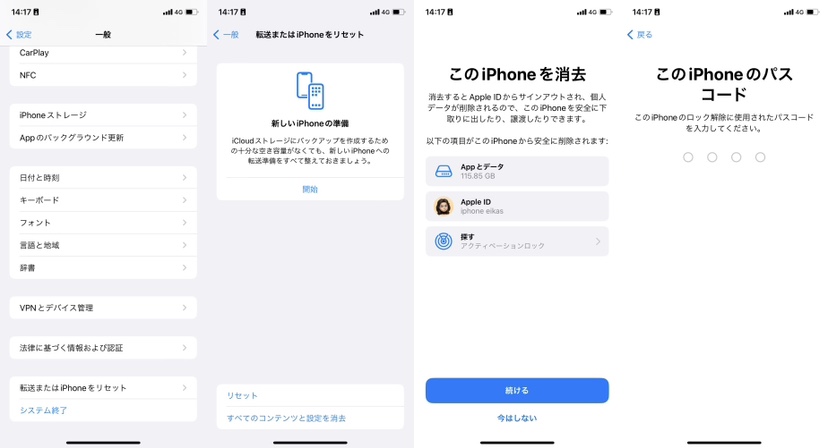
iPhoneからApple IDを削除する
App StoreでiPhone/iPadからApple IDを削除する
複数のApple IDがApp Storeにリンクされている場合、iPad/iPhoneでApple IDを削除するにはどうすればよいですか?この問題は、以前のApple IDからサインアウトし、使用したいApple IDで再度ログインするだけで簡単に解決できます。その後、アプリのダウンロードやアップデートに必要なApple IDを使用できるようになります。iOS 10.2以前を使用している場合、App StoreからApple IDを削除する方法は次のとおりです。
- 「設定」に移動し、画面上部のプロフィールをタップします。
- 「iCloud」>「サインアウト」に移動します。もう一度「サインアウト」をタップし、「デバイス」から削除」をタップして、Apple IDのパスワードを入力します。
- 「iTunesとApp Store」をタップします。
- 次に、Apple IDをタップし、「サインアウト」を選択します。
- その後、あなたのApple IDはApp Storeから削除されます。
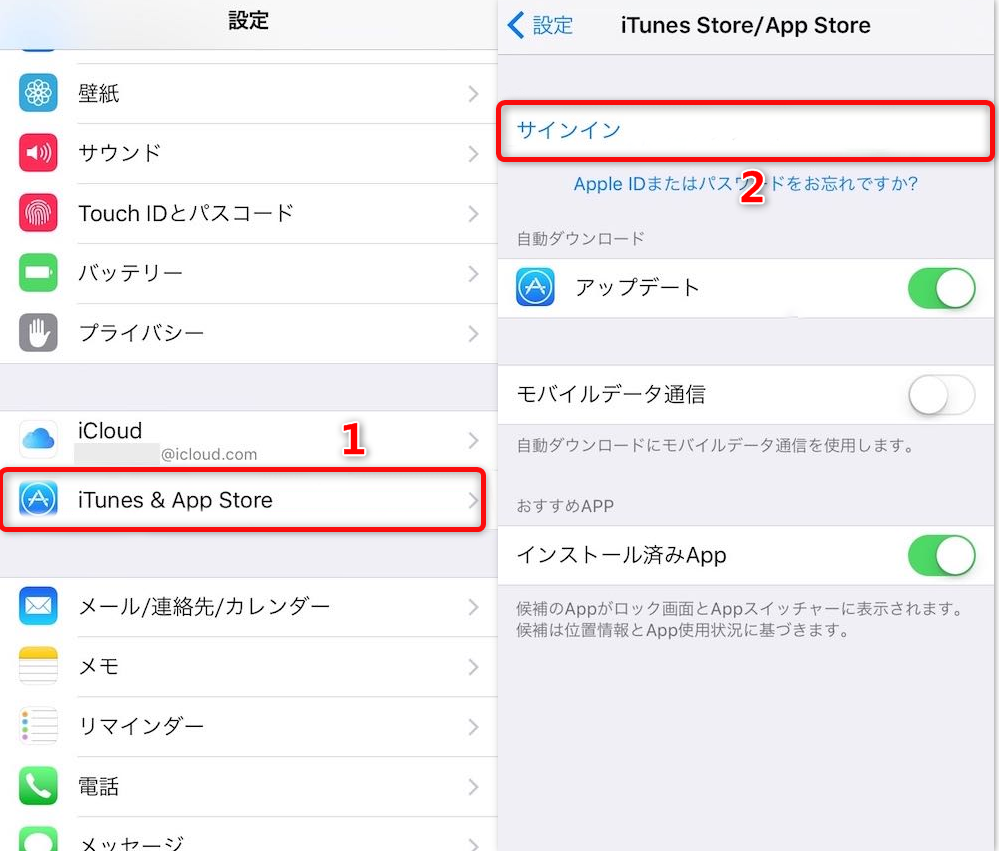
App Storeで
iPhone/iPadからApple IDをリモートで削除する方法
iPhone/iPadをすでに売却または譲渡した場合、iPadからApple IDをリモートで削除するにはどうすればよいですか?iCloud Webサイトはそれを行うのに役立ちます。中古のiPadを購入した場合にも使えます。ただし、前の所有者に連絡できることが前提です。次に、以下の手順に従って、iPad/iPhoneからApple IDを削除する方法を解決できます。
- まず、iCloud.comにログインします。
- 次に、「探す」に移動します。
- ここで、fをクリックします。
- 削除するターゲットデバイスを選択します。
- 最後に、「アカウントから削除」をクリックします。
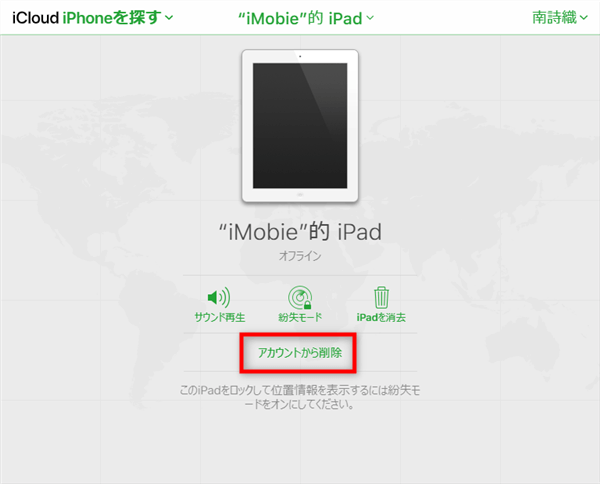
「アカウントから削除」をクリック
iPhoneからApple IDからサインアウトする方法
iPhoneを販売、譲渡、または下取りに出す前にデバイスから個人情報を消去したい場合は、iCloudからサインアウトする方法に関するヘルプを参照してください。iOS 10.3以降の場合:
- iPhoneで設定アプリを開き、プロフィールをタップします。n
- メニューの上部で自分の名前をタップします。
- 一番下までスクロールし、「サインアウト」をタップします。
- Apple IDとパスワードを入力して「iPhoneを探す」をオフにします。
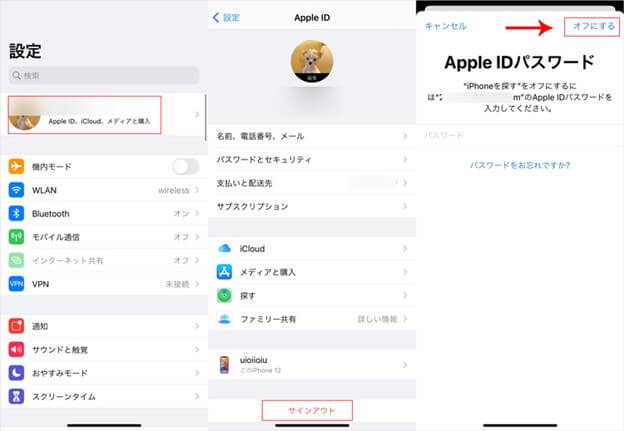
Apple IDを再ログインする
特定のiPhone/コンピュータ(上の図に示すDESKTOP-C66QILQなど)モデルをタップして、このApple IDからデバイスを削除することもできます。
「探す」をオフにしてiPhone/iPadからApple IDを削除する
上記の方法で問題が解決しない場合、またはデバイスにiCloudアクティベーションの制限がある場合は、「iPhone/iPad/iPodを探す」をオフにしてApple IDを削除するという究極の方法を試すことができます。iOSデバイスで「iPhoneを探す」をオフにすると、デバイスは自動的に出荷時設定にリセットされ、Apple IDを含むすべてのコンテンツと設定が消去されます。
まとめ
さて、iPhoneまたはiPadから使わないApple IDを削除する方法はわかりました。ご覧のとおり、AnyUnlockは、パスワードを思い出せるかどうかに関係なく、Apple IDをすばやく簡単に削除するのに役立ちます。その後、新しいApple IDを作成するか、別のアカウントでサインインしてAppleサービスを楽しむことができます。今すぐAnyUnlockを無料でダウンロードして、iPad/iPhoneからApple IDを削除してください。
製品関連の質問? 迅速な解決策については、サポートチームにお問い合わせください >
